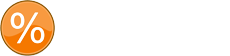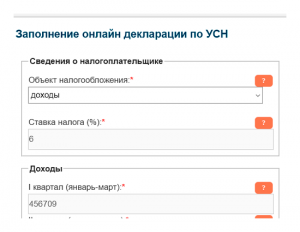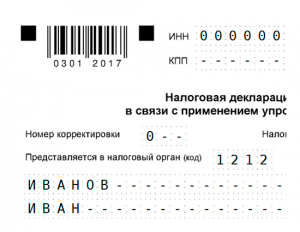БЛАНКИ ДОКУМЕНТОВ
Бланки документов вы можете скачать бесплатноСЕРВИСУ - 10 ЛЕТ
Мы с вами уже более 10 лет200 000 ДЕКЛАРАЦИЙ
Сформировано почти 200 тысяч декларацийКОНСУЛЬТАЦИИ ОНЛАЙН
Вопросы подачи отчетности по УСН
НОВОСТИ
Обзор нововведений в законодательстве по УСН, советы по оптимизации налогообложения, рабочего процесса, а также нюансы оформления и подачи налоговой отчетности.

ПО ДЛЯ БИЗНЕСА
В этом разделе представлены онлайн инструменты, предназначенные для облегчения работы бухгалтера и ИП. Здесь можно заполнить декларацию, подсчитать ССЧ работников, рассчитать больничные выплаты...

ОНЛАЙН КОНСУЛЬТАЦИИ
Мы бесплатно разъясним вам основные моменты расчета основных показателей в налоговой декларации и правил ее подачи в налоговую инспецию. Подскажем как оптимизировать налоговое бремя.
Автоматический расчет и формирование декларации по УСН
Укажите объект налогообложения, введите поквартальные значения доходов и расходов (взносов).
Нажмите кнопку рассчитать - вы получите построчные значения для заполнения декларации.
Поставив галочку "Сформировать документ" вы получаете образец декларации бесплатно.
Оплатив 99 руб. вы получаете документ, который после печати можно подавать в ИФНС.
Новые статьи
БОЛЬШЕ НОВОСТЕЙВнимание! Уплаченные фиксированные взносы ИП в 2023 году могут быть не учтены для уменьшения налога
Нововведения: единый налоговый счет (ЕНС) и единый налоговый платеж (ЕНП). Уведомления
2023 год в УСН: новые правила учета страховых взносов и новый отчет по авансовому налогу
О автозаполнении декларации по УСН
FAQ
Вначале убедитесь, что платеж прошел. Если деньги зачислены, то вам, на указанный во время оплаты email, пришел электронный чек и письмо-инструкция по использованию сервиса. Если писем нет, в личном кабинете своего банка убедитесь, что деньги сняты и посмотрите статус платежа, иногда они задерживаются.
Если вы получили чек и письмо-инструкцию, а слово «Образец» не исчезло, значит вы не выполнили один из пунктов инструкции. Частые ошибки:
- вы смотрите старую, сформированную до оплаты, декларацию. Закройте в браузере вкладку со старой декларацией, перейдите на вкладку с заполненной формой, убедитесь, что галочка «Сформировать документ для печати» стоит, нажмите кнопку «Рассчитать», а затем на ссылку «Скачать заполненную декларацию»;
- вы в форме вводите не тот ИНН, который указывали при оплате. Идентификация происходит именно по нему, если номер есть «белом списке», то водяных знаков не будет. ИНН записывается в «белый список» тогда, когда статус платежа получает статус «исполнен». ИНН, который вы вводили при оплате, написан в инструкции, которая пришла на почту после оплаты;
- вы оплатили на одном сайте, а заполняете форму на другом. Декларацию можно заполнить на двух наших сайтах - deklaraciya-usn.ru и usn-rf.ru. Из инструкции вы можете узнать, на каком из сайтов вы платили;
- вы превысили оплаченный срок использования сервисом. При оплате вы сами выбираете срок использования сервисом. Это может быть 24 часа или 30 дней.
При нажатии на ссылку «Скачать заполненную декларацию» левой клавишей мыши, ваш браузер предлагает сохранить файл в папке Загрузки, либо открыть его в ассоциированной программе. Для сохранения файла в другую папку можно использовать один из вариантов:
- Нажать на ссылку не левой, а правой клавишей, и из появившегося контекстного меню выбрать вариант «Сохранить как…», затем указать папку, где нужно сохранить файл;
- Если у вас открыта декларация в просмотровщике PDF или браузере, то нужно нажать на меню Файл и выбрать пункт «Сохранить как…», затем указать папку, где нужно сохранить файл;
- Если у вас открыта вкладка с декларацией в браузере, необходимо нажать непосредственно на документе правой клавишей мыши и из появившегося контекстного меню выбрать вариант «Сохранить как…», затем указать папку, где нужно сохранить файл.
Значения строк рассчитываются по формулам, написанным слева от поля. Вы можете:
- вручную пересчитать результат;
- нажать кнопку «Убрать водяные знаки» и выбрать вариант оплаты «Декларация + расчеты и пояснения».
В последнем случае в формируемом документе на последних страницах буду присутствовать подробные расчеты и пояснения по каждой строке.
Администрация сайта не перепроверяет расчеты сервиса, поэтому при любых сомнениях выбирайте один из двух предложенных вариантов.
Отзывы
Уже не один год пользуюсь сервисом для формирования декларации, представленном на сайте. Подготовка декларации занимает не более 10 минут. Я не бухгалтер, а ИП без работников, не знаю, что бы делала без этого сайта! Либо нужно платить 2 тыс.руб (столько у нас берут за заполнение декларации), либо сдавать отчетность с риском ошибиться.
КРАСНИКИНА ДАРЬЯ
Воспользовавшись чатом получил бесплатную консультацию по подаче декларации в связи с закрытием ИП. Мне объяснили не только интересовавший меня вопрос о срок подачи, но и как выплачивать взносы в ПФ и ФФОМС, чтобы получить максимальный вычет. Удобный сервис и квалифицированные консультанты, спасибо!
КРАСНОСЛОБОДЦЕВ ЮРИЙ
Впервые воспользовался сервисом для печати декларации за 2019 год и сдал в налоговую уже в этот же день. Я предприниматель с 8-летним стажем, никогда не думал что рассчитать декларацию можно так легко. Раньше то обращался к бухгалтеру, то в налоговой в платном кабинете мне делали. Обходилось в 20 раз дороже!
СЕРГЕЙ П.
У вас самый удобный калькулятор расчета среднесписочной численности работников! Аналогов не встречала!
СЕРЕГИНА АННА